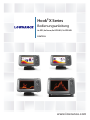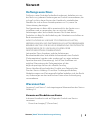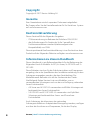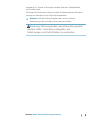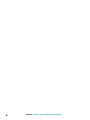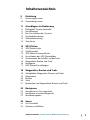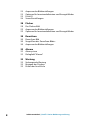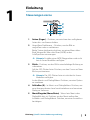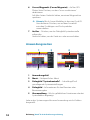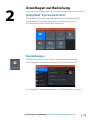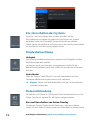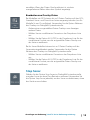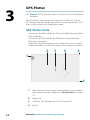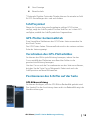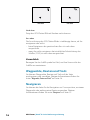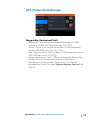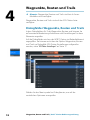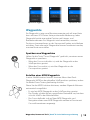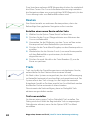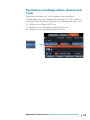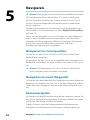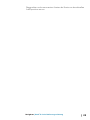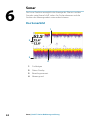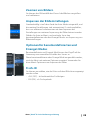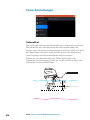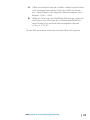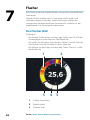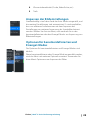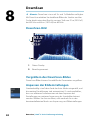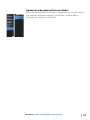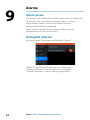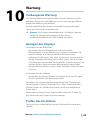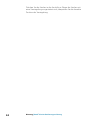Lowrance HOOK²-X Series Bedienungsanleitung
- Kategorie
- Navigatoren
- Typ
- Bedienungsanleitung

DEUTSCH
Hook2 X Series
Bedienungsanleitung
4x GPS, 4x Sonar, 5x GPS HDI, 7x GPS HDI
www.lowrance.com


Vorwort
Haftungsausschluss
Da Navico seine Produkte fortlaufend verbessert, behalten wir uns
das Recht vor, jederzeit Änderungen am Produkt vorzunehmen, die
sich ggf. nicht in dieser Version des Handbuchs wiederfinden.
Wenden Sie sich an Ihren Vertriebspartner vor Ort, wenn Sie
Unterstützung benötigen.
Der Eigentümer ist allein dafür verantwortlich, die Geräte so zu
installieren und zu verwenden, dass es nicht zu Unfällen,
Verletzungen oder Sachschäden kommt. Der Nutzer dieses
Produktes ist allein für die Einhaltung der Sicherheitsvorschriften an
Bord verantwortlich.
NAVICO HOLDING AS UND IHRE TOCHTERGESELLSCHAFTEN,
NIEDERLASSUNGEN UND PARTNERGESELLSCHAFTEN ÜBERNEHMEN
KEINERLEI HAFTUNG FÜR JEGLICHE VERWENDUNG DES PRODUKTES
IN EINER WEISE, DIE ZU UNFÄLLEN, SCHÄDEN ODER
GESETZESVERSTÖSSEN FÜHREN KÖNNTE.
Leitsprache: Diese Angaben, jegliche Anleitungen,
Benutzerhandbücher und andere Informationen zum Produkt
(Dokumentation) werden oder wurden ggf. aus einer anderen
Sprache übersetzt (Übersetzung). Im Fall von Konflikten mit
jeglicher Übersetzung der Dokumentation gilt die
englischsprachige Version als offizielle Fassung.
Dieses Handbuch beschreibt das Produkt zum Zeitpunkt des
Druckes. Navico Holding AS und ihre Tochtergesellschaften,
Niederlassungen und Partnergesellschaften behalten sich das Recht
vor, Änderungen an den technischen Daten ohne Ankündigung
vorzunehmen.
Warenzeichen
Lowrance
®
und Navico
®
sind eingetragene Warenzeichen der Navico
Holding AS.
Verweise auf Produkte von Navico
In diesem Handbuch wird auf folgendes Produkt von Navico
verwiesen:
• DownScan Imaging™ (DownScan)
Vorwort | Hook² X Series Bedienungsanleitung
3

Copyright
Copyright © 2017 Navico Holding AS.
Garantie
Eine Garantiekarte wird als separates Dokument mitgeliefert.
Bei Fragen rufen Sie die Herstellerwebsite für Ihr Gerät bzw. System
auf: www.lowrance.com.
Konformitätserklärung
Dieses Gerät erfüllt die folgenden Vorgaben:
• CE-Kennzeichnung im Rahmen der Richtlinie 2014/53/EU
• die Anforderungen für Geräte der Stufe 2 gemäß dem
Funkkommunikationsstandard (elektromagnetische
Kompatibilität) von 2008
Die entsprechende Konformitätserklärung ist im Abschnitt zu dem
Produkt auf der folgenden Website verfügbar: www.lowrance.com.
Informationen zu diesem Handbuch
Dieses Handbuch ist ein Referenzhandbuch für die Bedienung der
folgenden Hook
2
X-Modelle: 4x GPS, 4x Sonar, 5x GPS HDI und 7x
GPS HDI.
Diese Einheiten sind nur für die Echolotansichten und Frequenzen
ausgelegt, die in der Spezifikation der Installationsanleitung für den
Schwinger angegeben werden, die dem Gerät beiliegt. Die
Modellnummer befindet sich auf der Vorderseite des Geräts.
Nachfolgend finden Sie eine Liste von Modellen, von zu
verwendenden Schwingern und von der zur Verfügung stehenden
Sonar-Funktionalität.
• 4 X Sonar und 4 X GPS: Zu verwenden sind Bullet-Schwinger mit
herkömmlicher Sonar-Funktionalität.
• 5 X GPS HDI und 5 X GPS HDI: Zu verwenden sind SplitShot-
Schwinger mit herkömmlicher Sonar- und DownScan-
Funktionalität.
Auch Schwinger, die über eines der optionalen
Schwingerinstallations-Adapterkabel hinzugefügt werden, verfügen
nur über die Ansichten und Frequenzen, für die das Display
4
Vorwort | Hook² X Series Bedienungsanleitung

ausgelegt ist. Airmar-Schwinger werden über das Adapterkabel
nicht unterstützt.
Wichtige Informationen, die besondere Aufmerksamkeit erfordern,
werden im Handbuch wie folgt hervorgehoben:
Ú
Hinweis: Soll die Aufmerksamkeit des Lesers auf eine
Anmerkung oder wichtige Informationen lenken.
Warnung: Wird verwendet, wenn Benutzer gewarnt
werden sollen, vorsichtig vorzugehen, um
Verletzungen und Sachschäden zu vermeiden.
Vorwort | Hook² X Series Bedienungsanleitung
5

6
Vorwort | Hook² X Series Bedienungsanleitung

Inhaltsverzeichnis
9 Einleitung
9 Steuerungen vorne
10 Anwendungsseiten
11 Grundlagen zur Bedienung
11 Dialogfeld "System Kontrolle"
11 Einstellungen
12 Ein-/Ausschalten des Systems
12 Displaybeleuchtung
12 Dateneinblendung
13 Stop Sonar
14 GPS-Plotter
14 GPS-Plotter-Seite
15 Schiffssymbol
15 GPS-Plotter-Seitenmaßstab
15 Verschieben des GPS-Plotterbildes
15 Positionieren des Schiffes auf der Seite
16 Wegpunkte, Routen und Trails
16 Navigieren
17 GPS-Plotter-Einstellungen
18 Wegpunkte, Routen und Trails
18 Dialogfelder Wegpunkte, Routen und Trails
19 Wegpunkte
20 Routen
20 Trails
21 Bearbeiten von Wegpunkten, Routen und Trails
22 Navigieren
22 Navigieren zur Cursorposition
22 Navigation zu einem Wegpunkt
22 Routennavigation
24 Sonar
24 Das Sonarbild
25 Zoomen von Bildern
Inhaltsverzeichnis | Hook² X Series Bedienungsanleitung
7

25 Anpassen der Bildeinstellungen
25
Optionen für benutzerdefinierten und Eisangel-Modus
25 Fisch-ID
26 Sonar-Einstellungen
28 Flasher
28 Das Flasher-Bild
29 Anpassen der Bildeinstellungen
29 Optionen für benutzerdefinierten und Eisangel-Modus
30 DownScan
30 DownScan-Bild
30 Vergrößern des DownScan-Bildes
30 Anpassen der Bildeinstellungen
32 Alarme
32 Alarmsystem
32 Dialogfeld "Alarme"
33 Wartung
33 Vorbeugende Wartung
33 Reinigen des Displays
33 Prüfen der Anschlüsse
8
Inhaltsverzeichnis | Hook² X Series
Bedienungsanleitung

Einleitung
Steuerungen vorne
2
3
5
4
6
7
1
1 Seiten (Pages) – Drücken, um zwischen den verfügbaren
Seiten hin- und herzuschalten.
2 Vergrößern/Verkleinern – Drücken, um das Bild zu
vergrößern oder zu verkleinern.
Beide Tasten gleichzeitig drücken, um einen Mann-über-
Bord-Wegpunkt (Man over Board, MOB) an der
Schiffsposition zu erzeugen.
Ú
Hinweis: Erstellen eines MOB-Wegpunktes wird nicht
bei 4x-Sonar-Modellen verfügbar.
3 Pfeile – Drücken, um das Bild in eine beliebige Richtung zu
schwenken.
Auf der GPS-Plotter-Seite: Drücken, um den Cursor auf dem
Bild zu positionieren.
Ú
Hinweis: Die GPS-Plotter-Seite ist nicht bei 4x-Sonar-
Modellen verfügbar.
In den Menüs und Dialogfeldern: Drücken, um eine Option
zu markieren.
4 Schließen (X) – In Menüs und Dialogfeldern: Drücken, um
zum übergeordneten Level zurückzukehren und um einen
Dialog zu verlassen.
5 Menü/Eingabe (Menu/Enter) - Wenn kein Menü oder
Dialogfeld aktiv ist: Drücken, um das Menü aufzurufen.
In Menüs und Dialogfeldern: Drücken, um eine Auswahl zu
bestätigen.
1
Einleitung | Hook² X Series Bedienungsanleitung
9

6 Cursor/Wegpunkt (Cursor/Waypoint) – Auf der GPS-
Plotter-Seite: Drücken, um den Cursor zu aktivieren/
deaktivieren.
Auf allen Seiten: Gedrückt halten, um einen Wegpunkt zu
speichern.
Ú
Hinweis: Bei 4x-Sonar-Modellen ist dies eine Fisch-ID-
Umschalttaste. Drücken, um auf dem Sonarbild
zwischen Fischbögen und Fischsymbolen
umzuschalten.
7 An/Aus – Drücken, um das Dialogfeld Systemkontrolle
aufzurufen.
Gedrückt halten, um das Gerät ein- oder auszuschalten.
Anwendungsseiten
1
3
2 4
5
1 Anwendungsfeld
2 Menü – Feldspezifisches Menü.
3 Dialogfeld "Systemkontrolle" – Schnellzugriff auf
grundlegende Systemeinstellungen.
4 Dialogfeld – Informationen für den Benutzer oder
Benutzereingabe.
5 Alarmmeldung – Wird in gefährlichen Situationen oder bei
Systemfehlern angezeigt.
Jede an das System angeschlossene Anwendung wird in Feldern
dargestellt.
10
Einleitung | Hook² X Series Bedienungsanleitung

Grundlagen zur Bedienung
Dialogfeld "System Kontrolle"
Das Dialogfeld System-Kontrolle bietet einen Schnellzugriff auf
grundlegende Systemeinstellungen. Drücken Sie kurz die
Einschalttaste, um das Dialogfeld aufzurufen.
Einstellungen
Gewährt Zugriff auf Anwendungs- und Systemeinstellungen.
Das Dialogfeld "Systemeinstellungen" auf Modellen mit GPS.
Das Dialogfeld "Systemeinstellungen" auf Modellen 4x nur Sonar.
2
Grundlagen zur Bedienung | Hook² X Series Bedienungsanleitung
11

Ein-/Ausschalten des Systems
Zum Ein- und Ausschalten des Systems drücken Sie die
Einschalttaste und halten sie gedrückt. Sie können das System
außerdem über das Dialogfeld System Kontrolle ausschalten.
Wenn Sie die Einschalttaste loslassen, bevor das Gerät ausgeschaltet
ist, wird der Ausschaltvorgang abgebrochen.
Displaybeleuchtung
Helligkeit
Die Hintergrundbeleuchtung kann jederzeit im Dialogfeld System
Kontrolle eingestellt werden.
Sie können auch zwischen den vorgegebenen Stufen für die
Beleuchtungshelligkeit wechseln, indem Sie kurz die Einschalttaste
drücken.
Nacht-Modus
Über die Option "Nacht Modus" wird die Farbpalette und die
Hintergrundbeleuchtung bei wenig Licht optimiert.
Ú
Hinweis: Details auf dem Bedienfeld sind ggf. im Nachtmodus
schlechter erkennbar.
12
Dateneinblendung
Sie können sich Daten als Overlay auf Seiten einblenden lassen. Der
Daten-Overlay wird global für alle Seiten vorgenommen.
Ein- und Ausschalten von Daten-Overlay
Sie können Overlay-Daten für alle Seiten ein- oder ausschalten,
indem Sie das Daten-Overlay-Symbol im Dialogfeld Systemkontrolle
Grundlagen zur Bedienung | Hook² X Series Bedienungsanleitung

anwählen. Wenn das Daten-Overlay aktiviert ist, wird ein
orangefarbener Balken über dem Symbol angezeigt.
Bearbeiten von Overlay-Daten
Bei Modellen mit GPS können bis zu 3 Daten-Overlays auf den GPS-,
Standard-Sonar- und DownScan-Seiten angezeigt werden (nur für
Modelle 5x und 7x verfügbar). Verwenden Sie die Option Editieren
des Overlays im Dialogfeld Systemkontrolle:
• Ändern eines ausgewählten Daten-Overlays zum Anzeigen
anderer Daten
• Wählen Sie ein vordefiniertes Format aus der Dropdown-Liste
aus.
• Wählen Sie die Option AUS (OFF) in der Dropdown-Liste für das
vordefinierte Format, um das ausgewählte Daten-Overlay von
der Seite zu entfernen.
Bei 4x-Sonar-Modellen können bis zu 3 Daten-Overlays auf der
Sonarseite eingeblendet werden. Verwenden Sie die Option
Editieren des Overlays im Dialogfeld Systemkontrolle:
• Wählen Sie ein vordefiniertes Format aus der Dropdown-Liste
aus.
• Wählen Sie die Option AUS (OFF) in der Dropdown-Liste für das
vordefinierte Format, um das ausgewählte Daten-Overlay von
der Seite zu entfernen.
Stop Sonar
Wählen Sie die Option Stop Sonar im Dialogfeld Systemkontrolle,
um jedes Sonar aus dem Ping-Betrieb zu nehmen. Verwenden Sie
die Option Stop Sonar jederzeit, um das Sonar zu deaktivieren, ohne
das Gerät auszuschalten.
Grundlagen zur Bedienung | Hook² X Series Bedienungsanleitung
13

GPS-Plotter
Ú
Hinweis: Die GPS-Plotter-Seite ist nicht bei 4x-Sonar-Modellen
verfügbar.
Die GPS-Plotter-Seite zeigt die Position Ihres Schiffes an. Auf der
GPS-Plotter-Seite können Routen planen und navigieren, den Trail
Ihres Schiffes sehen und Wegpunkte setzen.
GPS-Plotter-Seite
• Sie können das Bild mithilfe der Zoom-Schaltflächen vergrößern
und verkleinern
• Sie können das Bild mithilfe der Pfeiltasten in eine beliebige
Richtung schwenken
• Zeigen Sie Objektinformationen an, indem den Cursors auf ein
Objekt bewegen und dann die Option Info im Menü auswählen
1
2
3
6
4
5
1 Daten-Overlay (Data overlay) (Kann bearbeitet, verschoben
oder entfernt werden. Siehe auch "Dateneinblendung" auf Seite
12.)
2 Wegpunkt*
3 Schiff mit Trail (Anzeige des Trails ist optional*)
4 Route*
3
14
GPS-Plotter | Hook² X Series Bedienungsanleitung

5 Nord-Anzeige
6 Bereichsskala
* Optionale Objekte. Optionale Objekte können Sie einzeln im Feld
für GPS-Einstellungen ein- und ausschalten.
Schiffssymbol
Wenn das System über eine festgelegte, gültige GPS-Position
verfügt, zeigt das Schiffssymbol Position und Kurs an. Ist kein GPS
verfügbar, enthält das Schiffssymbol ein Fragezeichen.
GPS-Plotter-Seitenmaßstab
Zum Vergrößern/Verkleinern der GPS-Plotter-Seite verwenden Sie
die Zoom-Tasten.
Der GPS-Plotter-Seiten-Distanzmaßstab wird in der unteren rechten
Ecke der Seite angezeigt.
Verschieben des GPS-Plotterbildes
Sie können das Bild in jede Richtung bewegen, indem Sie den
Cursor mithilfe der Pfeiltasten zum Rand des Feldes in die
gewünschte Richtung bewegen.
Um den Cursor und die Cursorelemente aus der Seite zu entfernen,
drücken Sie die Taste Cursor/Wegpunkt. Dabei wird auch die
Schiffsposition auf dem Bild zentriert.
Positionieren des Schiffes auf der Seite
GPS-Bildausrichtung
Sie können festlegen, wie das GPS-Bild im Bedienfeld gedreht wird.
Das Symbol für die Ausrichtung oben rechts im Bedienfeld zeigt die
Nordausrichtung an.
GPS-Plotter | Hook² X Series Bedienungsanleitung
15

N
Nord oben
N
Kurs oben
Nord oben
Zeigt das GPS-Plotter-Bild mit Norden nach oben an.
Kurs oben
Die Ausrichtung des GPS-Plotter-Bildes ist abhängig davon, ob Sie
navigieren oder nicht:
• beim Navigieren: der gewünschten Kurs ist nach oben
ausgerichtet
• wenn Sie nicht navigieren: die tatsächliche Fahrtrichtung des
Schiffes (COG) ist nach oben ausgerichtet
Vorausblick
Bewegen Sie das Schiffssymbol im Feld, um Ihre Voraussicht des
Schiffes zu maximieren.
Wegpunkte, Routen und Trails
Sie können Wegpunkte, Routen und Trails auf der Seite
positionieren und verwalten. Weitere Informationen finden Sie
unter "Wegpunkte, Routen und Trails" auf Seite 18.
Navigieren
Sie können die Seite für die Navigation zur Cursorposition, zu einem
Wegpunkt oder entlang einer Route verwenden. Weitere
Informationen finden Sie unter "Navigieren" auf Seite 22.
16
GPS-Plotter | Hook² X Series Bedienungsanleitung

GPS-Plotter-Einstellungen
Wegpunkte, Routen und Trails
• Wegpunkte - legt fest, ob die Wegpunkte auf dem GPS-Bild
angezeigt werden (EIN [ON]) oder nicht (AUS [OFF]).
• Routen - legt fest, ob die Routen auf dem GPS-Bild angezeigt
werden (EIN [ON]) oder nicht (AUS [OFF]).
• Trails - legt fest, ob die Trails auf dem GPS-Bild angezeigt werden
(EIN [ON]) oder nicht (AUS [OFF]).
• Wegpunkte, Routen, Trails... - Öffnet das Dialogfeld Wegpunkte,
Routen und Trails. Verwenden Sie dieses Dialogfeld zur
Verwaltung von Wegpunkten, Routen und Trails. Weitere
Informationen finden Sie unter "Dialogfelder Wegpunkte, Routen und" auf
Seite 18.
GPS-Plotter | Hook² X Series Bedienungsanleitung
17

Wegpunkte, Routen und Trails
Ú
Hinweis: Wegpunkte, Routen und Trails sind bei 4x-Sonar-
Modellen nicht verfügbar.
Wegpunkte, Routen und Trails sind auf der GPS-Plotter-Seite
verfügbar.
Dialogfelder Wegpunkte, Routen und Trails
In den Dialogfeldern für TrailsWegpunkte, Routen und können Sie
auf erweiterte Bearbeitungsfunktionen und Einstellungen für diese
Elemente zugreifen.
Auf die Dialogfelder wird aus der W/R/T-Option im Bedienfeldmenü
zugegriffen. Sie können auch über die Option Wegpunkte, Routen
und Trails im Dialogfeld GPS-Plotter-Einstellungen aufgerufen
werden, siehe "GPS-Plotter-Einstellungen" auf Seite 17.
Wählen Sie das Menüsymbol im Dialogfenster, um auf die
zusätzlichen Optionen zuzugreifen.
4
18
Wegpunkte, Routen und Trails | Hook² X Series Bedienungsanleitung

Optionen für Wegpunkte Optionen für Routen Optionen für Trails
Wegpunkte
Ein Wegpunkt ist eine vom Benutzer erzeugte und auf einer Karte
bzw. auf einer GPS-Plotter-Seite positionierte Markierung. Jeder
Wegpunkt besitzt eine exakte Position mit Längen- und
Breitenkoordinaten. Ein Wegpunkt wird verwendet, um eine
Position zu kennzeichnen, zu der Sie eventuell später zurückkehren
möchten. Zwei oder mehr Wegpunkte können kombiniert werden,
um eine Route zu erstellen.
Speichern von Wegpunkten
Halten Sie die Taste "Cursor/Wegpunkt" gedrückt, um einen neuen
Wegpunkt zu speichern.
• Wenn der Cursor nicht aktiv ist, wird der Wegpunkt an der
Schiffsposition gesetzt
• Wenn der Cursor aktiv ist, wird der Wegpunkt an der
Cursorposition gesetzt
Erstellen eines MOB-Wegpunkts
In einer Notfallsituation können Sie einen Mann-über-Bord-
Wegpunkt (MOB) an der aktuellen Schiffsposition speichern, indem
Sie beide Zoom-Tasten gleichzeitig drücken.
Wenn Sie die MOB-Funktion aktivieren, werden folgende Aktionen
automatisch ausgeführt:
• Es wird ein MOB-Wegpunkt an der Schiffsposition gesetzt
• Das Display schaltet auf ein vergrößertes Kartenfeld um, bei dem
sich das Schiff in der Mitte befindet
• Der Cursor befindet sich auf dem MOB-Wegpunkt, und
Navigationsdaten zum MOB-Wegpunkt werden im Fenster mit
Cursorinformationen angezeigt
Wegpunkte, Routen und Trails | Hook² X Series
Bedienungsanleitung
19

Zum Speichern mehrerer MOB-Wegpunkte drücken Sie wiederholt
die Zoom-Tasten. Das Cursor-Informationsfenster zeigt weiterhin
die Navigationsdaten zum ursprünglichen MOB-Wegpunkt, bis der
Cursor bewegt oder vom Bedienfeld entfernt wird.
Routen
Eine Route besteht aus mehreren Routenpunkten, die in der
Reihenfolge Ihrer geplanten Navigation erfasst wurden.
Erstellen einer neuen Route auf der Seite
1. Wählen Sie die Option "Neue Route" im Menü aus.
2. Drücken Sie die Cursor-/Wegpunkttaste zum Aktivieren des
Cursors im Bedienfeld
3. Verwenden Sie die Pfeiltasten, um den Cursor auf den ersten
Routenpunkt auf dem Bedienfeld zu positionieren
4. Drücken Sie die Taste Menü/Eingabe, um den Routenpunkt zu
erstellen
5. Wiederholen Sie die Schritte 3 und 4, um neue Routenpunkte
auf dem Bedienfeld zu positionieren, bis die Route
abgeschlossen ist
6. Drücken Sie nach Abschluss die Taste Beenden (X), um die
Route zu speichern.
20
Trails
Trails sind grafische Darstellungen einer zurückgelegten Strecke,
anhand derer Sie Ihre Fahrten rekonstruieren können.
Ab Werk ist das System so eingerichtet, dass die Schiffsbewegung
im Kartenfeld automatisch nachverfolgt und gezeichnet wird. Das
System erfasst den Trail so lange, bis die Länge die maximale
festgelegte Anzahl an Punkten erreicht hat. Anschließend werden
die ältesten Punkte automatisch überschrieben.
Die automatische Nachverfolgung kann im Dialogfeld Trails
editieren ausgeschaltet werden.
Trails neu erstellen
Sie können einen neuen Trail im Dialogfeld Trails erstellen. Der
Dialog wird durch Wahl der Registerkarte Trails im angezeigten
Dialogfenster aktiviert, wenn Sie die Option W/R/T im Menü
auswählen.
Wegpunkte, Routen und Trails | Hook² X Series Bedienungsanleitung
Seite wird geladen ...
Seite wird geladen ...
Seite wird geladen ...
Seite wird geladen ...
Seite wird geladen ...
Seite wird geladen ...
Seite wird geladen ...
Seite wird geladen ...
Seite wird geladen ...
Seite wird geladen ...
Seite wird geladen ...
Seite wird geladen ...
Seite wird geladen ...
Seite wird geladen ...
Seite wird geladen ...
Seite wird geladen ...
-
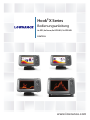 1
1
-
 2
2
-
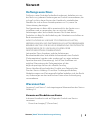 3
3
-
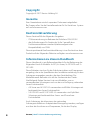 4
4
-
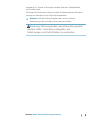 5
5
-
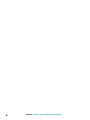 6
6
-
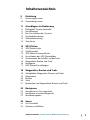 7
7
-
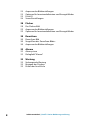 8
8
-
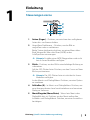 9
9
-
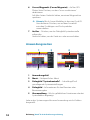 10
10
-
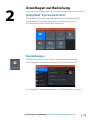 11
11
-
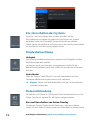 12
12
-
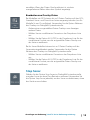 13
13
-
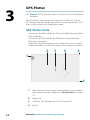 14
14
-
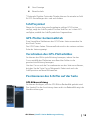 15
15
-
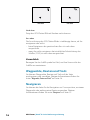 16
16
-
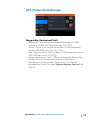 17
17
-
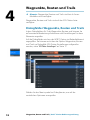 18
18
-
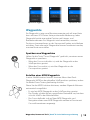 19
19
-
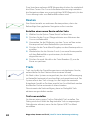 20
20
-
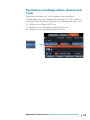 21
21
-
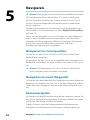 22
22
-
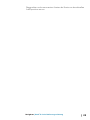 23
23
-
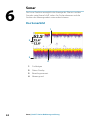 24
24
-
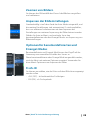 25
25
-
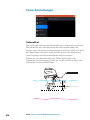 26
26
-
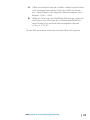 27
27
-
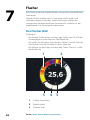 28
28
-
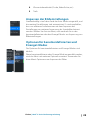 29
29
-
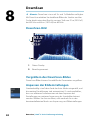 30
30
-
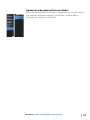 31
31
-
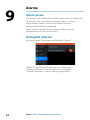 32
32
-
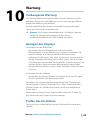 33
33
-
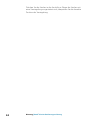 34
34
-
 35
35
-
 36
36
Lowrance HOOK²-X Series Bedienungsanleitung
- Kategorie
- Navigatoren
- Typ
- Bedienungsanleitung
Verwandte Artikel
-
Lowrance HOOK Reveal X Series Bedienungsanleitung
-
Lowrance HOOK Reveal Series Bedienungsanleitung
-
Lowrance HOOK² 9/7/5 TripleShot/SplitShot Bedienungsanleitung
-
Lowrance Elite Ti² Bedienungsanleitung
-
Lowrance Elite Ti Bedienungsanleitung
-
Lowrance HDS Carbon Bedienungsanleitung
-
Lowrance HDS LIVE Bedienungsanleitung
-
Lowrance HOOK Reveal Schnellstartanleitung
-
Lowrance MARK 4 DSI Benutzerhandbuch
-
Lowrance HOOK2 4x Schnellstartanleitung